3ds Max是一款广泛使用的三维建模和渲染软件,它提供了强大的材质贴图功能,使用户能够创建逼真的渲染效果。在3ds Max中查看材质贴图是一个基础但重要的技能,下面将介绍如何在3ds Max中查看材质贴图。
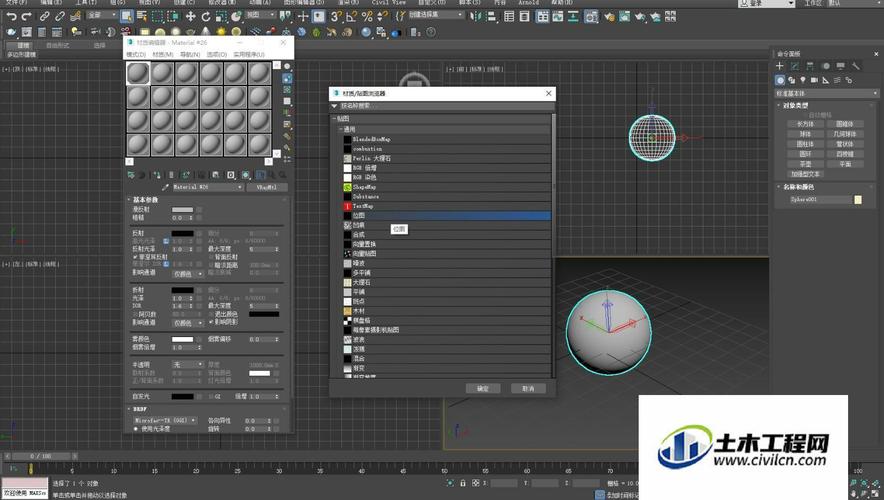
第一步是打开3ds Max软件,并加载要查看材质贴图的模型。可以通过点击“文件”菜单然后选择“打开”选项来打开一个已经存在的模型文件,或者通过点击“文件”菜单的“新建”选项来创建一个新的模型文件。
第二步是选择要查看材质贴图的物体。在3ds Max中,可以通过点击模型上的任意一部分来选择该部分。可以使用鼠标左键单击来选择单个物体,或者使用鼠标拖动来选择多个物体。
第三步是打开材质编辑器。可以通过点击3ds Max界面上的“材质编辑器”按钮来打开材质编辑器。通常,该按钮位于编辑器布局界面的左侧或右侧。
第四步是在材质编辑器中查看材质贴图。在材质编辑器中,可以看到当前物体的材质贴图。如果模型没有应用材质,那么材质编辑器中将没有任何贴图。如果模型已经应用了材质,可以在材质编辑器中的“贴图”选项卡中查看贴图。可以在贴图选项卡中选择不同的贴图通道(如漫反射、法线、置换等)来查看不同的贴图。
第五步是在视图中查看材质贴图。在3ds Max中,可以使用不同的视图窗口来查看模型。可以通过点击3ds Max界面顶部的“视图”菜单,然后选择“视图布局”选项来选择不同的视图布局。在所选视图中,可以使用鼠标中键进行旋转、缩放和平移操作来查看模型贴图的细节。
总结一下,在3ds Max中查看材质贴图的步骤如下:
- 打开3ds Max软件,并加载要查看材质贴图的模型。
- 选择要查看材质贴图的物体。
- 打开材质编辑器。
- 在材质编辑器中查看材质贴图。
- 在视图中查看材质贴图。

通过按照以上步骤,您可以轻松地在3ds Max中查看材质贴图,并且更好地了解模型的外观和细节。
转载请注明来源本文地址:https://www.tuituisoft/blog/17990.html